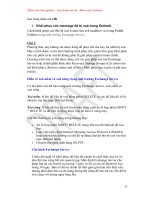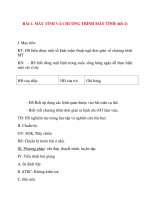Giáo trình Lập trình nâng cao (Nghề Lập trình máy tính): Phần 2 - Tổng cục dạy nghề
Bạn đang xem bản rút gọn của tài liệu. Xem và tải ngay bản đầy đủ của tài liệu tại đây (3.27 MB, 169 trang )
BÀI 6
TƯƠNG TÁC GIỮA NGƯỜI DÙNG VỚI ỨNG DỤNG
Mã bài : ITPRG03.6
Giới thiệu :
Trong bài học này chúng ta sẽ nghiên cứu phương pháp tạo sự tương tác dễ dàng
cho người sử dụng với chương trình bằng cách sử dụng các cơng cụ hiện có trong
Borland C++ Builder 6.0.
Mục tiêu thực hiện:
Học xong bài này học viên sẽ có khả năng:
Sử dụng một số hộp thoại của C++ Builder.
Sử dụng các hộp thoại dùng chung của Windows.
Biết tạo và quản lý các hộp thoại.
Mơ tả các mơ hình giao diện ứng dụng người dùng của Windows.
Nội dung chính:
6.1 Sử dụng các hộp thoại
Các hộp thoại Windows:
Một hộp thoại là một cửa sổ dùng để tương tác với máy tính. Bản thân hộp thoại
khơng mang một ý nghĩa gì. Các điều khiển nằm trên nó thực hiện luật tương tác
giữa người sử dụng và máy tính.
Trước tiên, một hộp thoại có những đặc trưng sau đây:
Nó được trang bị một nút nhấn Close
. Nút nhấn này cho phép người sử dụng hủy
bỏ hộp thoại. Thơng thường, nút nhấn này sẽ được cấu hình giống như người sử
dụng nhấn Cancel hoặc nhấn phím Esc.
Nó khơng thể thu nhỏ, phóng to, hay trả lại trạng thái ban đầu (restored). Một hộp
thoại khơng có nút hệ thống nào khác ngồi nút Close.
Nó là modal. Người sử dụn thường không cho phép tiếp tục các hành động khác cho
đến khi anh ta đóng hộp thoại này.
Nó cung cấp một cách cho người sử dụng đóng hay hủy bỏ hộp thoại. Đa số hộp
thoại có một nút Ok và một nút Cancel, tùy thuộc trên ứng dụng phát triển. Khi các
hộp thoại có nút Ok và Cancel, nút Ok được cấu hình để có thể kích hoạt bằng phím
Enter; nút Cancel được kích hoạt bằng phím Esc.
Hộp thoại thơng điệp (Message Boxes)
Hình 88-Hộp thoại minh họa
134
Một hộp thoại thôn điệp là một hộp thoại nhỏ dùng để hiển thị một thông điệp và
cung cấp một hay nhiều nút nhấn. Nó thường dùng để cung cấp một thông tin tới
người sử dụng hay yêu cầu một quyết định từ người sử dụng. Bằng cách nhấn một
trong những nút nhấn, người sử dụng tạo ra một quyết định và chương trình tiếp tục.
Các hộp thoại thơng điệp được tạo từ một hàm dựng sẵn từ VCL và thư viện Win32.
Chúng ta tiến hành chuẩn bị để tạo một ứng dụng mẫu về các hộp thoại thông điệp
theo các bước sau:
Tạo một dự án mới với form mặc định của nó.
Đổi thuộc tính caption của form thành Message Boxes Configurations
Từ ngăn công cụ Standard, chọn đối tượng Edit và đặt nó lên Form.
Đổi tên của đối tượng này thành edtMessage và xóa nội dụng trong thuộc tính Text.
Hàm ShowMessage
Hàm ShowMessage() cung cấp các hộp thoại cơ bản nhất của Borland. Hàm này có
một tham số chuỗi và khơng trả về bất cứ giá trị nào. Nó được sử dụng để hiển thị
một thông điệp đến người sử dụng và người sử dụng nhấn nú Ok để chấp nhận. Cú
pháp của hàm ShowMessage() là:
void __fastcall ShowMessage(const AnsiString Message);
Một hộp thoại thông điệp được tạo ra với hàm ShowMessage() sử dụng tên của dự
án làm tiê đề của nó. Thơng điệp để hiển thị là một chuỗi được cung cấp bởi người
sử dụng. Đây là một ví dụ:
//--------------------------------------------------------------------------void __fastcall TForm1::btnShowMsgClick(TObject *Sender)
{
ShowMessage("Welcome to the Sellers Bank.");
}
//--------------------------------------------------------------------------Chuỗi này cũng có thể dẫn xuất từ một đối tượng khác chẳng hạn như nội dung của
một hộp thoại thảo, một vùng nhớ (memo) hoặc bất kỳ đối tượng văn bản nào khác.
Đây là một ví dụ:
//--------------------------------------------------------------------------void __fastcall TForm1::btnMsgFromEditClick(TObject *Sender)
{
ShowMessage(edtMessage->Text);
}
//--------------------------------------------------------------------------Chuỗi này cũng có thể là một sự ghép nối nhiều chuỗi khác nhau:
//--------------------------------------------------------------------------void __fastcall TForm1::Button1Click(TObject *Sender)
{
ShowMessage("The name " + AnsiString("\"") +
135
edtMessage->Text + AnsiString("\"") + " is not in our records.");
}
//--------------------------------------------------------------------------Sử dụng hàm ShowMessage()
Từ ngăn công cụ Standard, chọn đối tượng Button và đặt nó lên form.
Thay đổi thuộc tính của Button thành Show &Msg và đổi tên của nó thành
butnShowMsg.
Nhấn đôi chuột lên nút butnShowMsg để viết mã lệnh cho sự kiện Click
Nhấn phím tab và cài đặt đoạn mã lệnh sau:
//--------------------------------------------------------------------------void __fastcall TForm1::btnShowMsgClick(TObject *Sender)
{
ShowMessage("Please fill out your Time Sheet before leaving.");
}
//--------------------------------------------------------------------------Để kiểm thử chương trình, nhấn phìm F9.
Nhấn vào nút Show Msg:
Hình 89-Hộp thoại hiển thị khi nấn vào nút Show Msg
Nhấn Ok để đóng form .
Để lưu dự án, trên thực đơn chính, chọn File/Save All
Tìm thư mục để lưu ví dụ này.
Nhấn nút Create new Folder. Gõ Message Boxes và nhấn phím Enter hai lần để hiển
thị thư mục mới trong hộp đổ xuống Save.
Nhấn nút Save để lưu Unit.
Gõ Messages để thay tên của dự án và nhấn Enter
Để hiển thị thông điệp nhiều hơn một dòng, thay đổi mã lệnh thành như sau:
//--------------------------------------------------------------------------void __fastcall TForm1::btnShowMsgClick(TObject *Sender)
{
ShowMessage("Please fill out your Time Sheet before leaving.\n"
"Make sure you sign and send it to Human Resources.");
}
//--------------------------------------------------------------------------136
Chạy chương trình và xem kết quả:
Hình 90-Hộp thoại nhiều dòng
Hàm MessageBox
Hàm MessageBox() được dẫn xuất từ Win32. Cú pháp của nó là:
int __fastcall MessageBox(const char * Message, const char * Caption, int Flags);
Hình 91-Minh họa các tham số của hàm MessageBox()
MessageBox() được tạo ra với ba tham số. Tham số đầu tiên, Message, là một chuỗi
kết thúc rỗng chỉ định thông điệp mà người sử dụng sẽ đọc. Chuỗi Message có thể
là một câu tĩnh. Nó có thể được kiếm tạo từ một đối tượng khác. Hoặc nó có thể là
một sự kết hợp của nhiều chuỗi khác nhau bằng cách sử dụng các hàm và phép
toán chuỗi C/C++.
Chúng ta có thể tạo một hộp thoại thơng điệp đơn giản tương tự như việc sử dụng
hàm ShowMessage() để hiển thị một hộp thoại thông điệp đơn giản với nút OK.
Trong trường hợp này, chúng ta chỉ chần cung cấp một tham số duy nhất Message.
Cài đặt hai tham số cịn lại là NULL. Đây là ví dụ:
//--------------------------------------------------------------------------void __fastcall TForm1::Button1Click(TObject *Sender)
{
Application->MessageBox( "This operation can only be "
"performed by an administrator.", NULL, NULL);
}
//--------------------------------------------------------------------------Tham số thứ 2, cũng là một chuỗi, là tiêu đề sẽ hiển thị trên thanh tiêu đề của hộp
thoại. Chúng ta cũng có thể cài đặt nó khi tạo hộp thoại thơng điệp hay chúng ta có
thể xây dựng nó vào lúc thực thi. Nếu chúng ta khơng có tiêu đề, chúng ta có thể cài
đặt giá trị của tham số này thành NULL. Trong trường hợp này, tiêu đề sẽ hiển thị
thành Error. Do đó, để tạo một hộp thoại ít buồn chán, cung cấp tham số Caption.
Đây là ví dụ:
//--------------------------------------------------------------------------137
void __fastcall TForm1::Button1Click(TObject *Sender)
{
Application->MessageBox("Make sure the music is playing.",
"CD PLayer Instructions", NULL);
}
//--------------------------------------------------------------------------Tham số thứ ba chỉ định các cờ chúng ta muốn hiển thị trên hộp thoại: một hay nhiều
nút nhấn và một số hình ảnh tùy chọn. Chúng ta cũng có thể tạo một hộp thoại đơn
giản với một nút duy nhất OK. Trong trường hợp đó, cài đặt tham số thứ ba thành
MB_OK. Đây là ví dụ:
//--------------------------------------------------------------------------void __fastcall TForm1::Button1Click(TObject *Sender)
{
Application->MessageBox("Make sure the music is playing.",
"CD PLayer Instructions", MB_OK);
}
//--------------------------------------------------------------------------Để hiển thị nhiều hơn một nút nhấn, sử dụng các hằng số nguyên để ấn định một
nhóm các nút cho phép. Sau đây là các hằng số và các nút nhấn của nó:
Hằng số nguyên
Các nút nhấn
MB_OK
MB_OKCANCEL
MB_ABORTRETRYIGNORE
MB_YESNOCANCEL
MB_YESNO
MB_RETRYCANCEL
MB_CANCELTRYCONTINUE
MB_HELP
Ví dụ, để tạo một hộp thoại hiển thị nút Yes va nút No, chúng ta có thể viết:
//--------------------------------------------------------------------------void __fastcall TForm1::Button1Click(TObject *Sender)
{
Application->MessageBox("Do you hear any music now or any sound at all?",
138
"CD Player Instructions", MB_YESNO);
}
//--------------------------------------------------------------------------Nếu chung ta cung cấp MB_HELP như một nút nhấn duy nhất, hộp thoại sẽ hiển thị
với một nút OK và một nút Help.
Chúng ta có thể hiển thị một biểu tượng bằng các sử dụng một trong các hằng số
nguyên Win32. Mặc dù, chúng ta có thể sử dụng bất kỳ biểu tượng với bất kỳ nút
nhấn nào, chúng ta phải khéo trong việc hiển thị biểu tưởng tương ứng với ngữ cảnh
của thông điệp. Các giá trị của các biểu tượng được liệt kê:
Giá trị
Biểu
tượng
Thích hợp khi
MB_ICONEXCLAMATION
MB_ICONWARNING
Cảnh báo người sử dụng một hành động
thi hành trên ứng dụng
MB_ICONINFORMATION
MB_ICONASTERISK
Thông báo người sử dụng một trạng thái
không phê phán
MB_ICONQUESTION
Hỏi một câu hỏi với câu trả lời: Yes hoặc
No hay Yes, No hoặc Cancel
MB_ICONSTOP
MB_ICONERROR
Một tình huống phê phán hay có lỗi xảy ra.
Biểu tượng này tương ứng khi thông tin
cho người sử dụng một sự kết thúc hay
một sự từ chối một hành động.
Các biểu tượng này được sử dụng chung với các hằng số nút nhấn. Để kết hợp các
cờ này, sử dụng phép toán bit OR “|”. Đây là một ví dụ:
//--------------------------------------------------------------------------void __fastcall TForm1::Button1Click(TObject *Sender)
{
Application->MessageBox("Do you hear any music now or any sound at all?",
"CD Player Instructions",
MB_YESNOCANCEL | MB_ICONQUESTION);
}
//--------------------------------------------------------------------------Khi một hộp thoại được cấu hình để hiển thị một hay nhiều nút nhấn, hệ điều hành
sẽ cài đặt quyết định nút nào là nút mặc định. Nút mặc định sẽ có một đường viền
đậm và được đặt tách rời với các nút khác. Nếu người sử dụng nhấn phím Enter,
hộp thoại sẽ phát sinh sự kiện như người sử dụng nhấn nút trên nút mặc định. May
mắn thay, nếu hộp thoại có nhiều hơn một nút, chúng ta có thể quyết định nút nhấn
139
nào sẽ trở thành mặc định. Để chỉ định nút mặc định, sử dụng một trong những hằng
số sau:
Giá trị
Nếu hộp thoại có nhiều nút nhấn, nút nhấn mặc định sẽ là
MB_DEFBUTTON1
Nút đầu tiên
MB_DEFBUTTON2
Nút thứ hai
MB_DEFBUTTON3
Nút thứ ba
MB_DEFBUTTON4
Nút thứ tư
Để chỉ định nút nhấn mặc định, sử dụng phép toán bit OR để kết hợp các hằng số
nguyên để chỉ định nút nhấn mặc định với các hằng số nút nhấn và biểu tượng. Sau
đây là một ví dụ:
//--------------------------------------------------------------------------void __fastcall TForm1::Button1Click(TObject *Sender)
{
Application->MessageBox("Do you hear any music now or any sound at all?",
"CD Player Instructions",
MB_YESNOCANCEL | MB_ICONQUESTION |
MB_DEFBUTTON2);
}
//--------------------------------------------------------------------------Sau khi đọc thông điệp hiển thị trên một hộp thoại, người sử dụng sẽ nhấn một trong
những nút nhấn và hộp thoại sẽ đóng lại. Mỗi một nút nhấn có một hằng số nguyên
được gán và đồng bộ bởi trình dịch. Chúng ta có thể sử dụng các giá trị này để tìm
xem nút nhấn nào đã được nhấn. Điều này có nghĩa là hàm MessageBox() trả về
một giá trị số nguyên được liệt kê trong bảng sau:
MessageBox() trả về
Nếu người sử dụng nhấn
IDOK
OK hoặc phím Enter
IDCANCEL
Cancel hoặc phím Esc
IDABORT
Abort
IDRETRY
Retry
IDIGNORE
Ignore
IDNO
No
IDYES
Yes
IDCONTINUE
Continue
IDTRYAGAIN
Try Again
140
Do đó, chúng ta có thể sử dụng một trong những giá trị nguyên này để hành động
phụ thuộc trên nút nhấn được nhấn:
//--------------------------------------------------------------------------void __fastcall TForm1::Button1Click(TObject *Sender)
{
if( Application->MessageBox(
"Do you hear any music now or any sound at all?",
"CD Player Instructions",
MB_YESNOCANCEL | MB_ICONQUESTION) == IDNO )
Panel1->Caption = "We will stop these tests now. "
"Let the machine rest!";
}
//--------------------------------------------------------------------------Sử dụng hàm MessageBox()
Thêm đối tượng Button lên form.
Đổi Caption của đối tượng Button thành Simple &1 và tên của nó thành
btnSimpleMsg.
Nhấn đơi chuột lên nút nhấn để viết mã lệnh cho sự kiện Click
Nhấn phím Tab và gõ:
Application->MessageBox("This
administrator.", NULL, NULL);
operation
can
only
be
performed
by
an
Để kiểm thử form, nhấn phím F9.
Nhấn nút Simple 1 để xem hộp thoại thơng điệp. Chú ý rằng hộp thoại có một nút
nhấn OK và một tiêu đề Error:
Hình 92-Minh họa kết quả sử dụng hàm MessageBox()
Nhấn OK và đóng form.
Nhấn phím F12 để hiển thị form.
Thêm một nút nhấn khác vào form.
Đổi tiêu đề (caption) của nó thành Simple &2 và tên của nó thành btnSimple2.
Nhấn đơi chuột vào nút Simple 2.
Nhấn Tab và gõ:
141
Application->MessageBox("Make
Instructions", MB_OK);
sure
the
music
is
playing.",
"CD
PLayer
Kiểm thử form và về lại Borland C++ Builder.
Thêm một nút nhấn khác vào form.
Đổi tiêu đề của nó thành &Question và tên của nó thành btnQuestion.
Nhấn đơi chuột lên nút Question.
Nhấn phím Tab và gõ:
Application->MessageBox("Do you hear any music now or any sound at all?",
"CD Player Instructions", MB_YESNOCANCEL | MB_ICONQUESTION);
Kiểm thử form:
Hình 93-Hộp thoại Question
Trở lại Borland C++ Builder.
Thêm một nút nhấn khác vào Form.
Đổi Caption thành &Default và tên của nó thành btnDefault.
Nhấn đơi chuột và cài đặt đoạn mã sau:
//--------------------------------------------------------------------------void __fastcall TForm1::btnDefaultClick(TObject *Sender)
{
Application->MessageBox(
"The file you are trying to copy is being "
"used by someone else.\n"
"Would you like to try later? If you click\n"
"Yes: You will be reminded when the file is ready.\n"
"No: Copy the file anyway. You will get only the source file\n"
"Cancel: Cancel the operation.", "Copying Files",
MB_YESNOCANCEL | MB_ICONQUESTION | MB_DEFBUTTON2);
}
//--------------------------------------------------------------------------Kiểm thử Form:
142
Hình 94-Hộp thoại có nút nhấn mặc định
Trở lại Borland C++ Builder
Hàm MessageDlg:
Hình 95-Minh họa kết quả của hàm MessageDlg
Hàm MessageDlg() là một hộp thông điệp tinh chỉnh của Borland và nó cung cấp một
sự thay thế tốt cho hàm MessageBox() của Win32.
Cú pháp của hàm MessageDlg() là:
int __fastcall MessageDlg(const AnsiString Message, TMsgDlgType IconType,
TMsgDlgButtons Buttons, int HelpContext);
Tham số đầu tiên, Message, là thơng điệp gởi đến người sử dụng. Nó có thể là một
câu đơn giản, một đoạn hay sự kết hợp nhiều chuỗi.
IconType là một biểu tượng được sử dụng để làm nổi bật hộp thoại. Biểu tượng này
được cài đặt bằng cách sử dụng một hằng số nguyên trong số các hằng sau:
Giá trị
Biểu tượng
mtWarning
mtError
mtInformation
mtConfirmation
mtCustom
None
Tham số Buttons được sử dụng kiểu của nút nhấn sẽ hiển thị trong hộp thoại. Các
nút nhận được định nghĩa sử dụng tập hợp TMsgDlgButtons như sau:
Giá trị
Nút nhấn
Giá trị
Nút nhấn
143
mbYes
mbRetry
mbNo
mbIgnore
mbOK
mbAll
mbCancel
mbNoToAll
mbAbort
mbYesToAll
mbHelp
Tham số cuối cùng được sử dụng nếu một tập tin hướng dẫn được cho phép, trong
trường hơp này chúng ta muốn chỉ định một phần chỉ mục liên quan đến hộp thoại
này. Hộp thoại này sử dụng tên của dự án làm tiêu đều của nó.
Sử dụng hàm MessageDlg:
Thêm một nút nhấn vào form.
Thay đổi tiêu đề của nó thành Msg Di&alog 1 và tên của nó hành btnMsgDialog1.
Nhấn đơi chuột lên nút nhấn Msg Dlg1.
Nhấn phím Tab và gõ:
MessageDlg("All songs on the CD have been copied. Now it will be ejected.",
mtInformation, TMsgDlgButtons() << mbOK, 0);
Kiểm thử form
Thêm một nút nhấn vào form
Thay đổi tiêu đề của nó thành Msg Dia&log2 và tên của nó thành btnMsgDlg2.
Nhấn đơi chuột lên nút Msg Dialog2 và cài đặt đoạn mã sau:
//--------------------------------------------------------------------------void __fastcall TForm1::btnMsgDlg2Click(TObject *Sender)
{
MessageDlg("The file " + AnsiString("\"") +
edtMessage->Text + AnsiString("\"") +
" that you are trying to upload "
"already exists on the server.\n"
"If you continue, you will replace the recent versions "
"of the files on the server.\n"
"Would you like to upload anyway?",
mtConfirmation, TMsgDlgButtons() << mbNoToAll
<< mbNo << mbYes
<< mbYesToAll, 0);
}
144
//--------------------------------------------------------------------------Để kiểm thử form, nhấn F9.
Trong hộp văn bản hộp thoại, chúng ta gõ canonderby.asp
Nhấn chuột lên nút Msg Dialog 2:
Hình 96-Kết quả hiển thị của hàm MessageDlg()
Trở lại Borland C++ Builder
Hộp thoại nhập liệu
InputBox() cho phép chúng ta hiển thị một hộp thông điệp yêu cầu một thông tin từ
người sử dụng. Hộp thoại này được trang bị một hộp văn bản và hai nút nhấn. Hộp
văn bản chấp nhận một chuỗi từ người sử dụng. Người sử dụng có thể gõ bất kỳ văn
bản nào. Khi người sử dụng nhấn nút OK, hộp nhập liệu sẽ trả về nội dung của hộp
văn bản của nó. Nếu người sử dụng nhấn Cancel hoặc phím Esc, nội dun của hộp
văn bản sẽ được hủy bỏ.
Cú pháp của hàm InputBox() là
AnsiString __fastcall InputBox(const AnsiString Caption,
const AnsiString Prompt, const AnsiString Default);
Tham số Caption chỉ định chuỗi sẽ hiển thị trên thanh tiêu đề của hộp thoại. Prompt
là một câu sẽ hiển thị đến người sử dụng để yêu cầu thông tin gõ vào hộp soạn thảo.
Tham số Default là một giá trị gợi ý chúng ta, nó có thể hiển thị trong hộp soạn thảo
để hướng dẫn người sử dụng kiểu của giá trị mong chờ. Nếu chúng ta không muốn
chỉ định một giá trị mặc định, chúng ta có thể cài đặt giá trị của nó thành rỗng. Sau
đây là ví dụ:
//--------------------------------------------------------------------------void __fastcall TForm1::btnInputClick(TObject *Sender)
{
InputBox( "Temperature Conversion",
"Type the temperature in Celsius:", "");
}
//--------------------------------------------------------------------------Mặc dù tham số Default là một chuỗi, chúng ta có thể khởi tạo nó bằng bất kỳ giá trị
nào mà lớp AnsiString có thể sử dụng trong kiến tạo của chúng. Có nghĩa là giá trị
default có thể là một ký tự, một số thực hay một số nguyên:
//--------------------------------------------------------------------------void __fastcall TForm1::btnInputClick(TObject *Sender)
145
{
InputBox( "Temperature Conversion",
"Type the temperature in Celsius:", 102);
}
//--------------------------------------------------------------------------Nếu chúng ta chỉ định tham số Default và người sử dụng nhấn nút OK mà không
thay đổi nội dung của hộp soạn thảo, trình dịch phải sẽ quyết định giá trị mặc định
như giá trị hợp lệ
Sau khi sử dụng hộp thoại, người sử dụng sẽ nhấn OK, nhấn phím Enter, nhấn
Cancel hay phím Esc. Nếu người sử dụng nhấn Ok hay nhấn phím Enter, hàm trả về
giá trị mà người sử dụng đã gõ vào trong hộp soạn thảo. Điều này cho phép chúng
ta viết một lệnh điều kiện để kiểm tra giá trị mới được trả về bởi việc nhấn nút Ok
trên hộp thoại InputBox:
//--------------------------------------------------------------------------void __fastcall TForm1::btnInputClick(TObject *Sender)
{
Edit1->Text = InputBox("Distance and Measurement",
"Enter the distance in kilometer:", 0.00);
}
//--------------------------------------------------------------------------Nếu người sử dụng nhấn Cancel hay phím Esc, những gì hiển thị trong hộp soạn
thảo sẽ được bỏ qua. Nhưng hàm sẽ trả về giá trị mặc định được truyền vào tham số
Default.
Nếu giá trị trả về dự định cho việc tính tốn tốn học, ngày, hay giờ, chúng ta phải
chuyển nó sang dạng tương ứng.
Sử dụng hộp thoại InputBox:
Thêm một nút nhấn vào form.
Đổi tiêu đề của nó thành Input &Box và tên của nó thành btnInputBox.
Nhấn đơi chuột lên nút Input Box.
Nhấn Enter và gõ:
InputBox("Student Registration", "Type the Student's Gender", "");
Nhấn F9 để kiểm thử form. Nhấn nút InputBox. Chú ý rằng nội dụng của hộp soạn
thảo của nó là rỗng.
Đóng Input Box và form.
Cung cấp một giá trị mặc định cho người sử dụng, thay đổi nội dung của hàm trước
như sau:
InputBox("Student Registration", "Type the Student's Gender", "Male");
Kiểm thử form và nhấn nút Input Box.
Để sử dụng nội dung của một đối tượng khác, chẳng hạn như một hộp soạn thảo,
như giá trị mặc định, thay đổi đoạn mã trên như sau:
146
InputBox("Music Collection", "Enter the category of music to register", edtMessage>Text);
Để kiểm thử form, nhấn phím F9.
Gõ Salsa vào hộp soạn thảo Message.
Nhấn nút Input Box và chú y rằng giá trị mặc định của nó là giá trị đã gõ vào hộp
soạn thảo:
Hình 97-Hộp thoại InputBox có giá trị mặc định
Gõ Irish Folks và nhấn OK
Đóng form.
Để sử dụng và áp dụng kết quả của một Input Box vào một đối tượng khác, chẳng
hạn, để dá nó vào trong một hộp soạn thảo, sửa đoạn mã trên thành:
edtMessage->Text = InputBox("Employees Records", "Employee's Department",
"Human Resources");
Để kiểm thử form, nhấn F9.
Nhấn nút Input Box. n
Gõ Accounting và nhấn Enter. Chú ý rằng Accounting hiển thị trong hộp soạn thảo
Message.
6.2 Hộp thoại Windows dùng chung
Các hộp thoại Windows dùng chung được cung cấp bởi C++ Builder bao gồm:
Hộp thoại mở tập tin: Dùng để mở các tập tin, được khai báo trong lớp
TOpenDialog.
Hộp thoại lưu tập tin: Dùng để lưu tập tin, được khai báo trong lớp TSaveDialog.
Hộp thoại mở tập tin hình ảnh: Tương tự như hộp thoại mở tập tin nhưng dùng
để mở các tập tin hình ảnh, được khai báo trong TOpenPictureDialog.
Hộp thoại lưu tập tin hình ảnh: Tương tự như hộp thoại lưu tập tin nhưng dùng
để lưu các tập tin hình ảnh, được khai báo trong lớp TSavePictureDialog.
Hộp thoại chọn font chữ: Dùng để mở hộp thoại lựa chọn và điều chỉnh font chữ,
được khai báo trong lớp TFontDialog.
147
Hộp thoại chọn màu: Dùng để mở hộp thoại chọn màu được khai báo trong lớp
TColorDialog.
Hộp thoại lựa chọn máy in: Dùng để mở hộp thoại lựa chọn máy in được khai
báo trong lớp TPrinterDialog.
Hộp thoại cài đặt máy in: Dùng để mở hộp thoại điều chỉnh các thông số về trang
in được khai báo trong lớp TPrinterSetupDialog.
Hộp thoại tìm kiếm: Dùng để mở hộp thoại tìm kiếm văn bản, được khai báo
trong lớp TFindDialog.
Hộp thoại tìm kiếm và thay thế: Dùng để mở hộp thoại tìm kiếm và thay thế,
được khai báo trong lớp TReplaceDialog.
Các hộp thoại này được dùng cho những mục đích khác nhau. Mỗi lập trình viên đều
có thể sử dụng các hộp thoại theo chức năng chương trình của mình.
6.3 Tạo và quản lý các hộp thoại
Trong mục trên, chúng ta đã xem qua giới thiệu sơ lược về các chức năng của các
hộp thoại. Trong nội dung phần này, chúng ta sẽ nghiên cứu ngắn gọn về phương
pháp sử dụng các hộp thoại đã liệt kê ở trên.
Trước khi đi vào nội dung chi tiết về việc sử dụng các hộp thoại, chúng ta cần phải
hiểu được phương thức quan trọng sau:
Phương thức Execute(): Phương thức này trả về một trong hai giá trị TRUE hoặc
FALSE tương ứng với việc đóng hộp thoại bằng cách sử dụng nút quyết định hay nút
hủy bỏ; chẳng hạn nút OK (Open) được gọi là nút quyết định và nút Cancel gọi là nút
hủy bỏ. Khi nhấn nút OK, hộp thoại sẽ được đóng lại và trả về giá trị TRUE; khi nhấn
nút Cancel, hộp thoại sẽ được đóng lại và trả về giá trị FALSE.
Hộp thoại mở tập tin và hộp thoại lưu tập tin:
Các thuộc tính quan trọng của hộp thoại mở tập tin được liệt kê trong bảng sau:
Thuộc tính
Ý nghĩa
DefaultExt
Phần mở rộng của mặc định khi hộp thoại mở tập tin được mở ra
FileName
Tên tập tin được chọn trong hộp thoại mở tập tin trong hộp thoại mở
tập tin
Files
Danh sách các tập tin được chọn trong hộp thoại mở tập tin
Filter
Bộ lọc các phần mở rộng tập tin
FilterIndex
Chỉ số mặc định của bộ lọc phần mở rộng tập tin
InitialDir
Thư mục mặc định được sử dụng khi hộp thoại tập tin được mở.
148
Options
Thuộc tính điều chỉnh các tùy chọn; chứa danh sách các tùy chọn
được liệt kê dưới đây:
ofReadOnly: Chọn mở ở chế độ chỉ đọc.
ofHideReadOnly: Cho phép hay không cho phép hiển thị nút đánh
dấu Open as Read-Only.
ofShowHelp: Hiển thị nút Help trên hộp thoại.
ofNoValidate: Bỏ đánh dấu cho các ký tự không hợp lệ. Cho phép
chọn một tập tin với các ký tự không hợp lệ.
ofAllowMultiSelect: Cho phép người sử dụng chọn nhiều tập tin
cùng một lúc. ofExtensionDifferent: Cờ này được bật vào lúc thực
khi bất cứ khi nào chọn một tập tin có phần mở rộng khác với phần
mở rộng mặc định DefaultExt. Nếu chúng ta sử dụng tùy chọn này,
chúng ta cần phải cài đặt lại nó.
ofPathMustExist: Phát sinh một thông báo lỗi nếu người sử dụng
chọn một đường dẫn tập tin không tồn tại.
ofFileMustExist: Phát sinh một thông báo lỗi nếu người sử dụng cố
gắng chọn một tập tin không tồn tại.
ofCreatePrompt: Phát sinh một cảnh báo nếu người sử dụng chọn
một tập tin không tồn tại, hộp thoại sẽ hỏi tạo một tập tin mới với tên
chỉ định.
ofNoReadOnlyReturn: Phát sinh một thông báo lỗi nếu người sử
dụng cố gắng chọn một tập tin chỉ đọc.
ofEnableSizing: Cho phép hộp thoại có thể được thay đổi kích
thước.
ofDontAddToRecent: Cấm tập tin thêm vào danh sách các tập tin
recently. ofShowHidden: Cho phép hiển thị các tập tin ẩn trong hộp
thoại.
Title
Tiêu đề của hộp thoại.
Các ví dụ việc sử dụng mã lệnh để điều khiển các thuộc tính:
- Thuộc tính DefaultExt:
Thuộc tính này khơng chấp nhận phần mở rộng nhiều hơn ba ký tự. Phần mở rộng
được lưu trữ trong thuộc tính này khơng bao gồm dấu chấm phía trước.
SavePictureDialog1->DefaultExt = GraphicExtension(__classid(Graphics::TBitmap));
SavePictureDialog1->Filter = GraphicFilter(__classid(Graphics::TBitmap));
if (SavePictureDialog1->Execute())
// save the graphic
- Thuộc tính FileName, Title:
Thuộc tính FileName trả về tập tin bao gồm cả đường dẫn.
Thuộc tính Title cho phép gán giá trị tiêu đề cho hộp thoại.
Chúng ta hãy xem xét các ví dụ sau:
149
Ví dụ 1: Đoạn mã lệnh sau mở nội dung tập tin và đưa vào một Memo:
if (OpenDialog1->Execute())
Memo1->Lines->LoadFromFile(OpenDialog1->FileName);
else
Memo1->Clear();
Ví dụ 2: Đoạn mã lệnh sau là đoạn mã lệnh cho sự kiện OnClick của Button1 để xóa
tập tin được chọn. Trong đoạn mã lệnh này, chúng ta sử dụng hàm FileExists để
kiểm tra xem tập tin được chọn có tồn tại hay khơng rồi tiến hành xóa.
void __fastcall TForm1::Button1Click(TObject *Sender)
{
//Đổi tiêu đề của hộp thoại thành Delete File
OpenDialog1->Title = "Delete File";
if (OpenDialog1->Execute())
{
if (FileExists(OpenDialog1->FileName))
DeleteFile(OpenDialog1->FileName);
}
}
- Thuộc tính Files, Filter, FilterIndex:
Thuộc tính Files có kiểu TStrings chứa danh sách các tập tin.
Thuộc tính Filter có kiểu String chứa đoạn văn bản để thực hiện bộ lọc. Thuộc tính
này có thể được điều chỉnh bằng cửa sổ Object Inspector.
Thuộc tính FilterIndex có kiểu là số nguyên, chỉ định chỉ số mặc định của thuộc tính
Filter nhằm chọn Filter lựa chọn.
Thuộc tính Options liệt kê các tùy chọn tác động trên hộp thoại.
Chúng ta xem xét các ví dụ sau:
Ví dụ 1: Đoạn mã lệnh sau sẽ hiển thị tất cả các tập tin vào một ListBox:
ListBox1->Items->Assign(OpenDialog1->Files);
Ví dụ 2: Đoạn mã lệnh sau dành cho sự kiện OnClick của nút Button1 và đọc dòng
đầu tiên của các tập tin để liệt kê vào trong một ListBox.
void __fastcall TForm1::Button1Click(TObject *Sender)
{
FILE *stream;
char FirstLine[512];
OpenDialog1->Options.Clear();
//cho phép chọn nhiều tập tin và kiểu tra tập tin được chọn phải tồn tại
150
OpenDialog1->Options << ofAllowMultiSelect << ofFileMustExist;
//tạo hai bộ lọc các tập tin *.txt và tập các tập tin bất kỳ
OpenDialog1->Filter = "Text files (*.txt)|*.txt|All files (*.*)|*.*";
//cho phép bộ lọc *.* có tác dụng khi mở hộp thoại
OpenDialog1->FilterIndex = 2; // start the dialog showing all files
//mở hộp thoại và kiểm tra xem nhấn nút Open hay không?
if (OpenDialog1->Execute()) //nếu nhấn nút Open
{
//chạy một vòng lặp từ tập tin đầu tiên đến tập tin cuối cùng
for (int I = 0; I < OpenDialog1->Files->Count; I ++)
{
//mở một tập tin với chỉ số tương ứng
stream = fopen(OpenDialog1->Files->Strings[I].c_str(), "r");
if (stream)
{
// đọc dòng đầu tiên của tập tin
fgets(FirstLine, sizeof(FirstLine), stream);
//thêm dòng này đầu tiên vào Memo
Memo1->Lines->Append(FirstLine);
fclose(stream);
}
}
}
}
151
Hình 98-Hình minh họa hộp thoại mở tập tin
- Hộp thoại Font:
Hộp thoại Font cho phép chúng ta chọn Font chữ, kích cỡ, kiểu chữ. Các thuộc tính
quan trọng hộp thoại Font:
Thuộc tính
Ý nghĩa
Charset
Chỉ định tập ký tự
Color
Màu của font chữ
Handle
Thẻ quản của hộp thoại
Height
Chiều cao của font chữ. Chúng ta có thể tính tốn sử dụng cơng
thức này:
Font.Height = -Font.Size * Font.PixelsPerInch / 72
Name
Tên của font chữ
Pitch
Chỉ định độ rộng của các ký tự có kích thước giống nhau hay
không?
PixelsPerInch
Số điểm trên một inch. Nếu thay đổi sẽ ảnh hưởng đến thuộc tính
Height và Size
Size
Kích thước font chữ
Style
Kiểu dáng font chữ
152
Đây là ví dụ về việc cài đặt thuộc tính FontStyle của Font chữ của Label thành fsBold
và fsUnderline:
void __fastcall TForm1::Button1Click(TObject *Sender)
{
Label1->Font->Style = TFontStyles()<< fsBold << fsUnderline;
}
Ví dụ sau cho thấy làm thế nào để hủy bỏ tất cả các kiểu dáng của font chữ:
void __fastcall TForm1::Button2Click(TObject *Sender)
{
Label1->Font->Style = TFontStyles();
}
Hình 99-Hình minh họa hộp thoại font chữ
- Hộp thoại Color:
Hộp thoại này cho phép chọn màu chữ. Các thuộc tính thơng dụng được liệt kê sau
đây:
Thuộc tính
Ý nghĩa
Color
Trả về giá trị màu được chọn có kiểu TColor
CustomColors
Chứa đựng các giá trị màu tùy chọn ở dạng giá trị cơ số 16.
Options
cdFullOpen: Hiển thị các màu tùy chọn khi hộp thoại được mở
ra.
cdPreventFullOpen: Hủy các nút định nghĩa màu mới trong hộp
thoại, người sử dụng không thể định nghĩa các màu mới.
153
cdShowHelp: Thêm nút Help vào hộp thoại.
cdSolidColor: Trực tiếp Windows sử dụng một màu đặt (solid
color) gần nhất so với màu được chọn.
cdAnyColor: Cho phép người sử dụng chọn các màu khơng đặt
(non-solid color), những màu có thể hiển thị tương xứng bởi sự
phối màu.
Đoạn mã lệnh sau của sự kiện OnClick trên nút Button1 để mở hộp thoại màu và đổi
màu của hình vẽ Shape1.
void __fastcall TForm1::Button1Click(TObject *Sender)
{
if (ColorDialog1->Execute())
Shape1->Brush->Color = ColorDialog1->Color;
}
Hình 100-Hình minh họa hộp thoại font chữ
- Hộp thoại Printer:
Hộp thoại này cho phép chọn máy in để có thể từ đó in dữ liệu ra máy in. Thuộc tính
quan trọng Printer được liệt kê trong bảng sau:
Thuộc tính
Ý nghĩa
Collate
Trả về giá trị cho biết nút đánh dấu Collate có được đánh dấu hay
khơng?
Copies
Trả về số lượng bản in
FromPage
Chỉ định trang bắt đầu
154
MaxPage
Trả về số lượng trang lớn nhất các trang sẽ in
MinPage
Trả về số lượng trang nhỏ nhất các trang sẽ in
Options
Các tùy chọn khi in, là tập các giá trị sau:
poDisablePrintToFile: Hủy bỏ nút đánh dấu Print To File.
poHelp
Displays: Hiển thị nút Help trong hộp thoại.
poPageNums: Cho phép nút radio Pages được sử dụng để chỉ định
vùng vùng trang in.
poPrintToFile: Hiển thị nút đánh dấu Print To File trong hộp thoại.
poSelection: Cho phép nút chọn Selection cho phép người sử dụng
in văn bản được chọn.
poWarning: Phát sinh một thông báo cảnh báo nếu người sử dụng
cố gắng gởi một lệnh để gõ bỏ máy in.
PrintRange
Là kiểu liệt kê cho phép chọn vùng trang in:
prAllPages: Nút radio All được chọn.
prSelection: Nút radio Selection được chọn.
prPageNums: Nút radio Pages được chọn.
PrintToFile
Nút đánh dấu Print To File được chọn hay không.
ToPage
Chỉ định trang in kết thúc
Một số ví dụ thể hiện một số áp dụng điều chỉnh và sử dụng hộp thoại PrinterDialog.
Ví dụ này sử dụng một nút nhấn, một Page control và một hộp thoại Print trên một
form. Khi người sử dụng nhấn nút, hộp thoại printer sẽ hiển thị. Người sử dụng có
thể chọn bất kỳ tập con các trang để in nội dung trên Page Control (Đối tượng này
nằm trong ngăn Win32). Để thực hiện được ví dụ này, chúng ta phải khai báo thêm
thư viện <Printers.hpp>:
void __fastcall TForm1::Button1Click(TObject *Sender)
{
PrintDialog1->Options.Clear();
//hiển thị Page Number và Selection
PrintDialog1->Options << poPageNums << poSelection;
//trang đầu tiên là 1
PrintDialog1->FromPage = 1;
//số lượng trang ít nhất là 1
PrintDialog1->MinPage = 1;
//tổng số lượng trang in là trang cuối
155
PrintDialog1->ToPage = PageControl1->PageCount;
//số lượng trang lớn nhất là tổng số trang.
PrintDialog1->MaxPage = PageControl1->PageCount;
if (PrintDialog1->Execute())
{
int Start, Stop;
// kiểm tra xem vùng mà người sử dụng muốn int
switch (PrintDialog1->PrintRange)
{
case prSelection:
Start = PageControl1->ActivePage->PageIndex;
Stop = Start;
break;
case prPageNums:
Start = PrintDialog1->FromPage - 1;
Stop = PrintDialog1->ToPage - 1;
break;
default: // prAllPages
Start = PrintDialog1->MinPage - 1;
Stop = PrintDialog1->MaxPage - 1;
break;
}
// bây giờ, in các trang
Printer()->BeginDoc();
for (int i = Start; i <= Stop; i++)
{
PageControl1->Pages[i]->PaintTo(Printer()->Handle, 10, 10);
if (i != Stop)
Printer()->NewPage();
}
Printer()->EndDoc();
}
}
156
Hình 101-Hình minh họa hộp thoại font chữ
- Hộp thoại tìm kiếm:
Thuộc tính
Ý nghĩa
FindText
Văn bản cần tìm kiếm
Options
Các tùy chọn tìm kiếm. Có thể tra cứu thêm trong tài liệu hướng
dẫn.
Position
Vị trí hiển thị hộp thoại
Ví dụ sau đây yêu cầu một TRichEdit, một nút nhấn và một hộp thoại TFindDialog.
Nhấn lên nút nhấn sẽ hiển thị một hộp thoại tìm kiếm trên góc phải của rich edit. Điền
văn bản tìm kiếm vào ơ Find what và nhấn nút Find Next sẽ chọn chuỗi trung đầu
tiên trong Rich Edit. Trong ví dụ này, chúng ta có sử dụng sự kiện OnFind:
void __fastcall TForm1::Button1Click(TObject *Sender)
{
FindDialog1->Position = Point(RichEdit1->Left + RichEdit1->Width, RichEdit1>Top);
FindDialog1->Execute();
}
void __fastcall TForm1::FindDialog1Find(TObject *Sender)
{
int FoundAt, StartPos, ToEnd;
// begin the search after the current selection
157
// if there is one
// otherwise, begin at the start of the text
if (RichEdit1->SelLength)
StartPos = RichEdit1->SelStart + RichEdit1->SelLength;
else
StartPos = 0;
// ToEnd is the length from StartPos
// to the end of the text in the rich edit control
ToEnd = RichEdit1->Text.Length() - StartPos;
FoundAt = RichEdit1->FindText(FindDialog1->FindText,
TSearchTypes()<< stMatchCase);
StartPos,
ToEnd,
if (FoundAt != -1)
{
RichEdit1->SetFocus();
RichEdit1->SelStart = FoundAt;
RichEdit1->SelLength = FindDialog1->FindText.Length();
}
}
Hình 102-Hình minh họa tìm kiếm
- Hộp thoại ReplaceDialog:
Trong hộp thoại này, chúng ta được gặp thêm thuộc tính ReplaceText là văn bản
thay thế. Ngồi ra cịn bổ sung thêm sự kiện OnReplace để thay thế văn bản. Sau
đây là ví dụ về việc sử dụng sự kiện OnReplace:
Đoạn mã lệnh sau tìm kiếm một đối tượng TMemo gọi là Memo1 và thay thế văn bản
FindText với ReplaceText. Nó sử dụng thuộc tính SelStart, SelLength và SelText.
void __fastcall TForm1::ReplaceDialog1Replace(TObject *Sender)
{
TReplaceDialog *dlg = (TReplaceDialog *)Sender;
/* perform a global case-sensitive search for FindText in Memo1 */
int SelPos = Memo1->Lines->Text.Pos(dlg->FindText);
if (SelPos > 0)
{
158